La funzione MacBook Sleep non funziona, come risolvere il problema
Diversi utenti hanno scoperto che il loro MacBook non dorme quando provano il comando Sleep. Gli utenti si lamentano anche che la loro macchina non va in modalità standby quando chiudono il coperchio.
Dormire di nuovo con il terminale
Per qualche strana ragione, le impostazioni per il sonno e lo standby vengono modificate durante l’aggiornamento. È possibile verificare le impostazioni aprendo l’app Terminal sul MacBook.
Passo – 1 Aprire una sessione terminale e digitare pmset -g custom
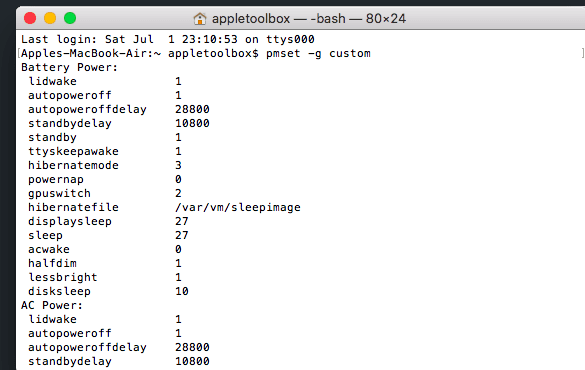
Passo – 2 Questo utile ma meno noto comando gestisce le impostazioni di gestione dell’alimentazione, come il tempo di inattività del sonno, la sveglia in caso di accesso amministrativo, il riavvio automatico in caso di interruzione dell’alimentazione, ecc. Nei risultati del comando, cercare hibernate e standby
Passo – 3 L’impostazione predefinita per Hibernate è 3 e lo standby è 1. A volte l’impostazione di standby si trasforma in uno 0, e questo è ciò che dovrete cambiare.
Passo – 4 Per modificare il valore di impostazione, digitare sudo pmset standby 1 e premere Invio.
Passo – 5 Riavviare il MacBook
Si spera che questo possa risolvere il vostro problema. Il tuo MacBook andrà in standby quando chiuderai il coperchio e si sveglierà quando lo aprirai. Mentre si utilizza il comando pmset, è anche possibile controllare l’impostazione per il lidwake. Questa impostazione aiuta a svegliare la macchina quando il coperchio del portatile (o la conchiglia) è aperto (valore = 0/1) e dovrebbe essere su 1.
Fateci sapere nei commenti qui sotto se questo ha risolto il vostro problema con il vostro MacBook. O se qualcos’altro ha funzionato!
